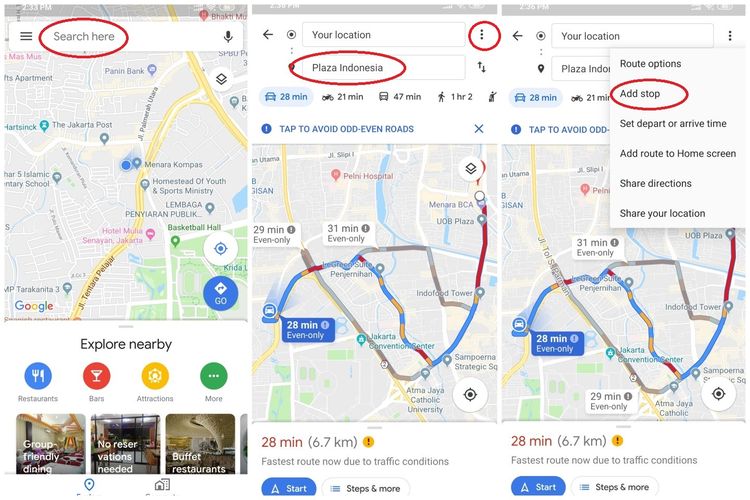
Google Maps: Panduan Menggunakan Rute Tercepat dan Navigasi yang Tepat
Google Maps telah menjadi aplikasi navigasi andalan bagi jutaan orang di seluruh dunia. Lebih dari sekadar peta digital, Google Maps menawarkan fitur navigasi canggih yang membantu Anda menemukan rute tercepat, menghindari kemacetan, dan mencapai tujuan dengan aman dan efisien. Artikel ini adalah panduan komprehensif tentang cara memanfaatkan Google Maps secara maksimal untuk menemukan rute tercepat dan menggunakan navigasi yang tepat.
Persiapan Sebelum Memulai Navigasi
Sebelum memulai perjalanan, pastikan Anda telah menyiapkan Google Maps dengan benar:
-
Aktifkan GPSPastikan GPS (Global Positioning System) di ponsel atau tablet Anda aktif. Google Maps memerlukan akses ke lokasi Anda untuk memberikan petunjuk arah yang akurat.
-
Izinkan Akses LokasiBerikan izin kepada Google Maps untuk mengakses lokasi Anda. Ini biasanya dilakukan saat pertama kali Anda membuka aplikasi. Jika belum, periksa pengaturan aplikasi di perangkat Anda.
-
Pastikan Koneksi Internet StabilGoogle Maps membutuhkan koneksi internet yang stabil untuk mengunduh data peta, informasi lalu lintas, dan petunjuk arah. Gunakan Wi-Fi atau data seluler yang memadai.
-
Perbarui Aplikasi Google MapsPastikan Anda menggunakan versi terbaru Google Maps. Pembaruan sering kali menyertakan perbaikan bug, fitur baru, dan peningkatan kinerja.
Dengan persiapan yang matang, Anda siap untuk memulai navigasi menggunakan Google Maps.
Langkah-Langkah Menggunakan Navigasi Google Maps
Berikut adalah langkah-langkah dasar untuk menggunakan navigasi Google Maps:
-
1Buka Aplikasi Google MapsTemukan ikon Google Maps di layar perangkat Anda dan ketuk untuk membukanya.
-
2Cari Tujuan
- Ketik Alamat atau Nama Tempat: Ketik alamat lengkap atau nama tempat di kotak pencarian. Misalnya, "Jalan Sudirman No. 1 Jakarta" atau "Monumen Nasional".
- Ketuk Lokasi di Peta: Jika Anda sudah mengetahui lokasi tujuan, Anda dapat langsung mengetuknya di peta.
- Gunakan Fitur "Telusuri": Temukan tempat menarik seperti restoran, pom bensin, dan ATM di sekitar Anda.
-
3Pilih RuteSetelah Anda memilih tujuan, Google Maps akan menampilkan rute yang disarankan. Jika ada rute alternatif, rute tersebut akan ditampilkan dengan warna abu-abu di peta. Ketuk garis abu-abu untuk memilih rute alternatif.
-
4Pilih Mode TransportasiPilih mode transportasi yang ingin Anda gunakan (mobil, motor, transportasi umum, berjalan kaki, sepeda) yang ikonnya terletak di bagian bawah layar.
-
5Mulai NavigasiSetelah Anda memilih rute dan mode transportasi, ketuk tombol "Mulai" di bagian bawah layar untuk memulai navigasi belokan demi belokan.
-
6Ikuti Petunjuk ArahIkuti petunjuk arah yang ditampilkan secara visual di peta dan diucapkan melalui navigasi suara (jika diaktifkan).
Langkah-langkah ini akan memandu Anda mencapai tujuan dengan mudah menggunakan Google Maps.
Fitur Utama dan Tips Navigasi Google Maps
Maksimalkan penggunaan Google Maps dengan memahami fitur penting dan tips berikut untuk navigasi yang lebih efisien dan perjalanan yang lebih lancar.
| Fitur/Tips | Deskripsi | Manfaat Utama |
|---|---|---|
| Informasi Lalu Lintas Real-Time | Warna jalan menunjukkan kondisi lalu lintas (hijau: lancar, kuning: sedang, merah: padat, merah gelap: macet parah). | Membantu menghindari kemacetan dan memilih rute lebih cepat. |
| Rute Alternatif | Google Maps otomatis menyarankan rute lain jika ada kemacetan di rute utama (ditampilkan warna abu-abu). | Memberikan pilihan rute tercepat berdasarkan kondisi terkini. |
| Hindari Jalan Tertentu | Opsi untuk menghindari jalan tol, jalan berbayar, atau jalan raya melalui Setelan > Setelan Navigasi. | Menyesuaikan rute dengan preferensi perjalanan atau biaya. |
| Telusuri Sepanjang Rute | Menemukan tempat penting seperti pom bensin atau restoran di sepanjang rute perjalanan. | Membantu merencanakan perhentian dan kebutuhan selama perjalanan. |
| Navigasi Suara | Memberikan petunjuk arah secara lisan sehingga fokus tetap pada jalan. | Meningkatkan keselamatan berkendara dengan mengurangi distraksi. |
| Peta Offline | Unduh peta untuk digunakan di area tanpa koneksi internet stabil (melalui Foto profil atau inisial Anda > Peta Offline). | Memastikan navigasi tetap berfungsi di daerah dengan sinyal lemah atau tanpa internet. |
| Live View | Menggunakan kamera ponsel untuk menampilkan petunjuk arah dengan augmented reality. | Memberikan petunjuk yang lebih intuitif, terutama saat berjalan kaki. |
| Lane Guidance | Membantu memilih jalur yang tepat di jalan raya atau persimpangan kompleks. | Mengurangi kebingungan dan kesalahan memilih jalur. |
Tabel di atas merangkum fitur-fitur kunci dan tips yang dapat meningkatkan pengalaman navigasi Anda menggunakan Google Maps.
Mengatasi Masalah Umum Navigasi
Meskipun andal, terkadang masalah dapat muncul. Berikut cara mengatasi beberapa kendala umum:
-
Sinyal GPS Lemah
- Penyebab: Di dalam gedung atau area banyak gedung tinggi.
- Solusi: Pindah ke tempat yang lebih terbuka.
-
Informasi Lalu Lintas Tidak Akurat
- Keterangan: Informasi real-time mungkin tidak selalu 100% akurat, terutama di daerah terpencil.
- Solusi: Gunakan penilaian pribadi dan amati kondisi lalu lintas secara visual.
-
Rute Tidak Optimal
- Keterangan: Terkadang Google Maps menyarankan rute yang kurang ideal.
- Solusi: Cari rute alternatif secara manual atau laporkan masalah tersebut ke Google.
-
Navigasi Suara Tidak Bekerja
- Solusi: Pastikan volume suara di perangkat Anda sudah diaktifkan, suara navigasi di Google Maps tidak dimatikan, dan periksa pengaturan text-to-speech di perangkat Anda.
Tips Tambahan untuk Navigasi Efektif
Optimalkan penggunaan Google Maps dengan tips berikut:
-
Laporkan Insiden Lalu LintasBantu pengguna Google Maps lainnya dengan melaporkan insiden lalu lintas, seperti kecelakaan atau pekerjaan konstruksi, di sepanjang rute Anda.
-
Bagikan LokasiBerbagi lokasi dengan teman dan keluarga memungkinkan mereka untuk melacak perjalanan Anda dan mengetahui perkiraan waktu kedatangan Anda.
-
Sesuaikan Pengaturan NavigasiGoogle Maps menawarkan berbagai pengaturan navigasi yang dapat Anda sesuaikan sesuai dengan preferensi Anda, seperti memilih suara navigasi, mengaktifkan tampilan bangunan 3D, dan mengatur unit pengukuran (kilometer atau mil).
-
Gunakan Integrasi AplikasiGoogle Maps dapat diintegrasikan dengan aplikasi lain, seperti aplikasi musik atau aplikasi panggilan telepon (misalnya melalui Android Auto atau Apple CarPlay). Ini memungkinkan Anda untuk mengontrol aplikasi lain tanpa meninggalkan Google Maps.
Google Maps adalah alat navigasi yang sangat kuat yang dapat membantu Anda menemukan rute tercepat dan mencapai tujuan dengan aman dan efisien. Dengan memahami fitur-fitur yang tersedia dan mengikuti tips yang diberikan dalam panduan ini, Anda dapat memanfaatkan Google Maps secara maksimal dan membuat perjalanan Anda lebih lancar dan menyenangkan. Pastikan untuk selalu memperhatikan keselamatan dan mengikuti aturan lalu lintas saat menggunakan Google Maps. Selamat menjelajah!
Blog Aplikasi Lainnya
Berita terbaru dari berbagai sumber, dalam satu tempat
Berbagai sumber terpercaya, jadi satu
Selalu terkini, sesuai peristiwa
AI bantu ringkas, baca lebih cepat
Informasi Terbaru

Resmi! Yamaha Pertahankan Jack Miller di Pramac MotoGP 2026, Lepas Miguel Oliveira
Berikut 5-7 kata deskripsi untuk berita tersebut: 1. **Resmi: Miller bertahan, Oliveira dilepas Yamaha.** (6 words) 2. **Yamaha pertahankan Miller, lepas Oliveira Pramac.** (6 words) 3. **Jack Miller lanjut, Miguel Oliveira dilepas.** (6 words) 4. **Miller aman, Oliveira tinggalkan Yamaha Pramac.** (6 words) 5. **Perubahan tim: Miller bertahan, Oliveira pergi.** (6 words)

Komang Ayu Cahya Dewi Mundur dari Pelatnas PBSI, Pilih Jadi Pemain Profesional
Berikut 5-7 kata deskripsi: 1. Komang Ayu mundur Pelatnas, pilih profesional. 2. Mundur Pelatnas, Komang Ayu jadi pemain profesional. 3. Komang Ayu tinggalkan Pelatnas, pilih jalur profesional. 4. Pilih profesional, Komang Ayu mundur dari Pelatnas. 5. Komang Ayu beralih profesional, lepas dari Pelatnas.

Komang Ayu Mundur dari Pelatnas PBSI, Ikuti Jejak Jonatan Christie
Berikut 5-7 kata deskripsi untuk Komang Ayu: 1. **Komang Ayu mundur Pelatnas, susul Jonatan.** (6 words) 2. **Komang Ayu tinggalkan Pelatnas, jejak Jojo.** (6 words) 3. **Komang Ayu: Mundur Pelatnas, ikuti jejak Jonatan.** (7 words) 4. **Keputusan Komang Ayu mundur, ikuti jejak Jojo.** (7 words) 5. **Komang Ayu lepas Pelatnas, ikuti jejak Christie.** (7 words)
:strip_icc():format(webp)/kly-media-production/medias/4610061/original/098944100_1697206423-Timnas_Indonesia_-_Kerasnya_Persaingan_Kualifikasi_Piala_Duniapsd_copy.jpg&output=webp&q=30&default=https://cdn1-production-images-kly.akamaized.net/sA7KG9Lip2qhmuvmD4iARgZdib4=/1280x1280/smart/filters:quality(75):strip_icc():format(webp)/kly-media-production/medias/4610061/original/098944100_1697206423-Timnas_Indonesia_-_Kerasnya_Persaingan_Kualifikasi_Piala_Duniapsd_copy.jpg)
Timnas U-23 Gagal Taklukkan Laos, Wajib Bangkit di Kualifikasi Piala Asia!
Berikut beberapa pilihan 5-7 kata: 1. U-23 kalah Laos, wajib bangkit sekarang! 2. Gagal Laos, Timnas U-23 wajib bangkit. 3. Timnas U-23 tersandung Laos, wajib bangkit! 4. U-23 gagal, fokus bangkit untuk Piala Asia. 5. Kalah Laos, Timnas U-23 harus bangkit!

Scaloni Menangis, Laga Kandang Messi di Argentina Terancam Terakhir?
Here are a few options, 5 to 7 words each: 1. Tangis Scaloni, laga kandang terakhir Messi? (6 words) 2. Emosi Scaloni, laga kandang Messi terancam berakhir. (7 words) 3. Akankah ini laga kandang terakhir Messi? (6 words) 4. Laga kandang terakhir Messi? Scaloni menangis. (6 words) 5. Momen emosional, laga kandang terakhir Messi? (6 words)

Wamen ESDM Bongkar Biang Kerok Kelangkaan BBM Swasta: Konsumen Pindah ke Nonsubsidi
Berikut beberapa pilihan deskripsi 5-7 kata: 1. **Wamen ESDM: Konsumen picu kelangkaan BBM swasta.** (7 words) 2. **Peralihan konsumen sebabkan kelangkaan BBM swasta.** (6 words) 3. **Wamen bongkar: Konsumen pindah, BBM swasta langka.** (7 words) 4. **Kelangkaan BBM swasta karena konsumen beralih.** (6 words) 5. **Konsumen pindah nonsubsidi, BBM swasta langka.** (6 words)

Bapanas Desak Bulog Percepat Penyaluran Beras SPHP, Stok Ritel Kosong
Here are 5-7 word descriptions in Bahasa Indonesia: 1. **Bapanas desak Bulog percepat penyaluran beras, stok kosong.** (7 words) 2. **Stok beras kosong, Bapanas desak Bulog cepat.** (7 words) 3. **Bapanas minta Bulog segerakan distribusi beras, ritel kosong.** (7 words) 4. **Bulog didesak Bapanas salurkan beras, stok habis.** (7 words) 5. **Stok ritel kosong, Bapanas desak percepatan beras.** (7 words)

BI Pangkas Suku Bunga Acuan 100 Bps, LPS Langsung Pangkas Bunga Simpanan!
Berikut adalah beberapa pilihan deskripsi 5-7 kata: 1. **BI pangkas bunga, LPS pangkas simpanan.** (6 kata) 2. **Suku bunga acuan turun, LPS ikut pangkas.** (7 kata) 3. **Efek pemangkasan bunga BI pada simpanan.** (7 kata) 4. **BI potong bunga, LPS sesuaikan bunga simpanan.** (7 kata) 5. **LPS respons penurunan suku bunga acuan BI.** (7 kata)

Menaker Yassierli Ancam Copot Pegawai Terlibat Korupsi Tanpa Pandang Bulu!
Tentu, berikut 5-7 kata deskripsi untuk judul tersebut dalam Bahasa Indonesia: 1. **Menaker ancam pecat koruptor tanpa pandang bulu.** (7 kata) 2. **Yassierli tegas, copot pegawai korupsi tanpa pilih.** (7 kata) 3. **Tegas! Menaker berantas korupsi, pecat semua.** (6 kata) 4. **Ancaman Menaker: copot koruptor tanpa diskriminasi.** (6 kata) 5. **Menaker Yassierli: tak ada toleransi korupsi!** (6 kata)

Indef Desak Prabowo Setop Sementara Program Makan Gratis Rp335 T, Korbankan Pendidikan & Kesehatan
Berikut 5-7 kata deskripsi tentang berita tersebut: 1. **Indef: Prabowo tunda makan gratis, utamakan Dikkes.** (6 words) 2. **Prabowo: Tunda makan gratis 335T, Indef desak Dikkes.** (7 words) 3. **Indef desak Prabowo setop makan gratis, selamatkan Dikkes.** (7 words) 4. **Makan gratis 335T? Indef: Korbankan Dikkes!** (6 words) 5. **Indef: Prabowo tunda makan gratis, prioritaskan Dikkes.** (7 words)

BREAKING: 3 Eksekutif BRI Ventures & MDI Venture Ditahan Terkait Korupsi TaniHub Rp380 M
Berikut beberapa pilihan 5-7 kata: 1. **3 eksekutif ditahan terkait korupsi TaniHub Rp380 M.** (7 words) 2. **Korupsi TaniHub Rp380 M: 3 eksekutif ditahan.** (7 words) 3. **Penahanan 3 eksekutif ventura kasus korupsi TaniHub.** (7 words) 4. **Skandal korupsi TaniHub Rp380 M, 3 eksekutif ditahan.** (7 words) 5. **Tiga eksekutif ventura ditahan korupsi TaniHub.** (6 words)

Skema PPh 21 Kemenkeu Ancam Diskriminasi Pekerja, Pengamat Desak Pembatalan
Tentu, berikut 5-7 kata deskripsi untuk judul tersebut: 1. **PPh 21 Kemenkeu diskriminatif, desak pembatalan.** (6 kata) 2. **Skema pajak Kemenkeu ancam diskriminasi pekerja.** (6 kata) 3. **Pengamat tolak PPh 21, diskriminasi pekerja.** (6 kata) 4. **Kemenkeu PPh 21: diskriminasi, desak pembatalan.** (6 kata) 5. **Tolak skema PPh 21 Kemenkeu diskriminatif.** (6 kata)





